Készítsen gyors jegyzetek és kezelése
Tekintsük széljegyzetek elektronikus megfelelője közvetlen sárga jegyzetek. Ezzel szemben a papír még marginális jegyzetek (korábbi neve - a széljegyzetek) azonnal menti a OneNote notebook, hogy megtalálja, és szervezni őket.
Új jegyzet margójára lehet, ha fut OneNote alkalmazás.
Válassza a Nézet> Ablak> Küldés a OneNote> Create egy gyors megjegyzés.
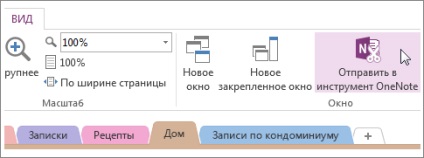
Jegyzetírás egy kis dobozban jegyzeteket. Meg lehet formázni a szöveget parancsokkal a Mini eszköztár.
Hogy további gyors jegyzetek, ismételje meg az előző lépéseket.
A marginális jegyzetek lehet elhelyezni bárhol a képernyőn, és hagyjuk ott szükség van rájuk. Ha egy adott megjegyzést az nem lenne szükség, zárja be az ablakot.
Megjegyzés: Ha a jegyzet bezárásához ablakot a mezők, ő maga nem kerül törlésre. Mint a hagyományos jegyzetek OneNote marginális jegyzetek automatikusan menti, amikor létre őket, és a változás, így használhatja őket később. A marginális jegyzetek a telefonkönyvben tárolt, lásd a „Field Notes” alján a lista notebook.
Készítsen gyors jegyzetek, amikor OneNote nem fut
A marginális jegyzetek hozható létre, ha a OneNote alkalmazás nem fut.
A billentyűzeten nyomja le a Windows + N.
Amikor meglátja az ablakon „küldése a OneNote”, nyomja meg a N hozzon létre egy új sablont.
Jegyzetírás egy kis ablakban.
Meg lehet formázni a szöveget kiválasztja azt, és akkor használja a parancsokat a megjelent Mini eszköztár.
Ahhoz, hogy hozzon létre további széljegyzetek a ismételje meg az előző lépéseket. Ezt a folyamatot fel lehet gyorsítani a gombok megnyomásával a billentyűzeten WINDOWS + ALT + N.
Megjegyzés: Még ha a OneNote nem fut, az összes széljegyzetek a rendszer automatikusan elmenti a „Széljegyzetek” notebook.
Biztosítása fontos gyors jegyzetek a képernyőn
Ha egy megjegyzés a margón, hogy mindig szeme előtt apró emlékeztetőket és a fontos információkat, akkor zárd őket azért, hogy látta a tetején az összes ablak a számítógép képernyőjén.
Mindenesetre gyors jegyzetek, amely azt szeretné látni, válassza a Nézet> Mindig felül.
Mozgás minden csatolt egy megjegyzés, hogy a kívánt helyre a képernyőn.
Rögzítésének egy megjegyzés a képernyő tetején, ismételje meg az 1. lépést.
A tetején az aktuális oldalon válassza ki a nevét, a jelenlegi notebook (például „Saját címjegyzék”).
Alján a listán, válassza notebook széljegyzetek a.
Ahhoz, hogy hozzon létre további széljegyzetek a ismételje meg az előző lépéseket.
Akkor tárolja széljegyzetek a tárolt részén széljegyzetek a, vagy lehet mozgatni a kiválasztott jegyzeteket más részein a notebook.